Thông thường khi cần tìm bất kỳ hình ảnh gì trên internet thì bạn sẽ dễ dàng thấy một Watermark bằng hình ảnh hoặc chữ trên hình, vậy Watermark là gì? Tác dụng của nó ra sao? meeykhach.net sẽ giúp bạn giải đáp các câu hỏi đó thông qua bài viết này.
Nội Dung Chính
Watermark là gì?
Watermark là một biểu tượng, văn bản hoặc hình ảnh được cố ý chồng lên một hình ảnh khác. Mục đích của nó là làm cho hình ảnh gốc khó bị sao chép hoặc sử dụng mà không được phép.
Advertisement

Thông thường, một công ty hoặc trang web bán hình ảnh kỹ thuật số sẽ áp dụng Watermark cho các bản sao có độ phân giải thấp của hình ảnh để người dùng có thể xem trước chúng. Nếu người dùng mua hình ảnh, công ty sẽ cung cấp cho người dùng một bản sao có độ phân giải cao của hình ảnh không chứa hình mờ.
Advertisement
Tại sao phải thêm Watermark vào hình ảnh của bạn
Nếu đã hiểu Watermark là gì thì bạn sẽ mường tượng được cách nó hoạt động. Đúng vậy, Watermark giúp bảo vệ bản quyền tác phẩm của bạn và đảm bảo rằng nó không thể được sử dụng lại hoặc thay đổi mà không có sự cho phép của bạn.
Điều này có nghĩa là mọi người vẫn có thể xem trước tác phẩm của bạn trước khi mua mà không có nguy cơ bị đánh cắp.
Advertisement
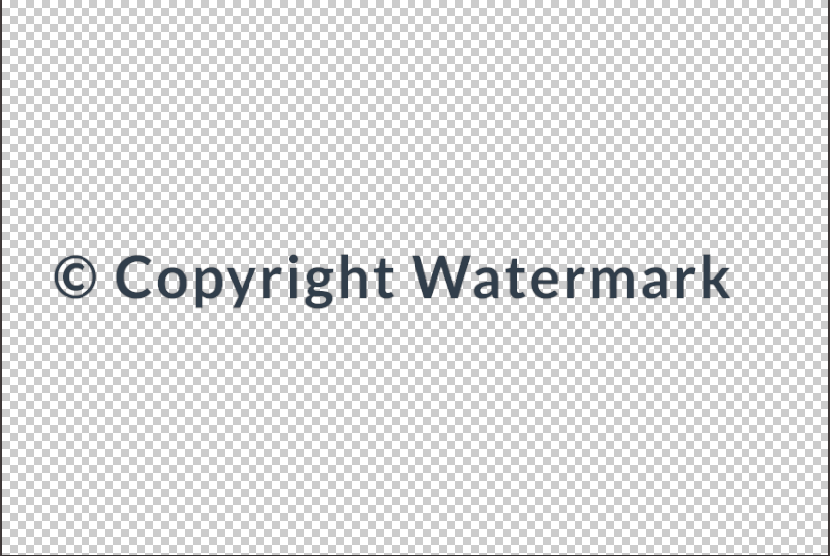
Mặt khác, Watermark đơn giản có thể được sử dụng như một chiến thuật xây dựng thương hiệu. Giống như một họa sĩ sẽ đánh dấu tác phẩm của họ bằng chữ ký, Watermark giống như một chữ ký kỹ thuật số để đưa tên tuổi của bạn được biết đến rộng rãi và nâng cao nhận thức về thương hiệu.
Cách tạo Watermark trong Photoshop
Vậy nếu đã hiểu Watermark là gì thì meeykhach.net sẽ giúp bạn tạo Watermark trong photoshop nhé. Đầu tiên hãy bật phần mềm Photoshop trong máy lên nhé, rồi làm theo các bước sau:
- Nhấp vào File, chọn New để tạo một tài liệu mới.
- Tiếp theo, bạn có thể chọn phông chữ của mình hoặc sao chép logo của bạn vào tài liệu mới.
- Lấy công cụ Marquee và vẽ một hình chữ nhật xung quanh Watermark của bạn.
- Tiếp theo vào Edit, chọn Define Brush Preset. Đặt tên cho Brush của bạn và nhấp vào OK.
- Phần Brush mới của bạn sẽ xuất hiện trong danh mục Brush.
- Vậy là xong rồi đấy, thưởng thức Watermark của mình ngay thôi.
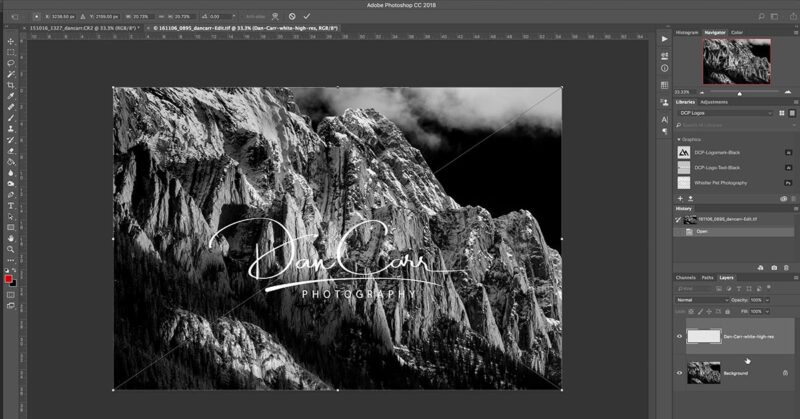
Cách tạo Watermark trong Word 2010, 2013, 2016
Nếu bạn là một người hay sử dụng Word thường xuyên thì chắc chắn bạn sẽ có câu hỏi rằng Watermark là gì khi rất thường xuyên thấy nó xuất hiện trong các tài liệu. Vậy nếu đã có câu trả lời ở trên, bạn có thắc mắc rằng làm cách nào để có thể tạo Watermark trong Word 2010, 2013 và 2016 chưa? Để meeykhach.net hướng dẫn cho các bạn nhé.
- Nhấp vào tab Page Layout.
- Trong tab hiện ra, hãy chọn vào Watermark, một danh sách cuộn dọc gồm sáu hình mờ sẽ xuất hiện (Confidential, Do Not Copy, Draft, Sample, ASAP and Urgent).
- Chọn hình mờ mà bạn muốn sử dụng.
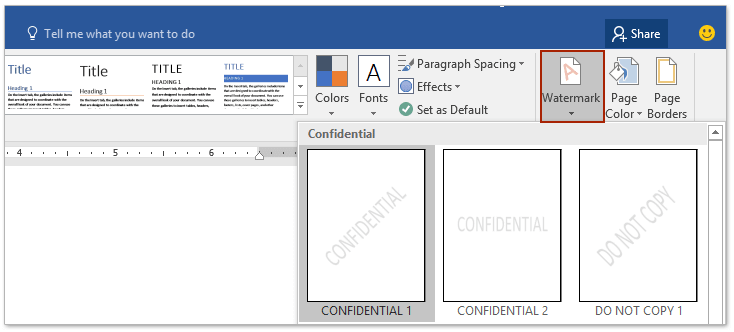
Cách xóa Watermark trong tài liệu nếu bạn muốn làm điều này
Cách xóa Watermark trong Word
Sẽ có những lúc bạn muốn xóa đi phần Watermark đã chèn vào bức ảnh. Hãy áp dụng các bước sau để làm điều đó. Chỉ cần vào phần Design, sau đó click vào Watermark và chọn Remove Watermark.
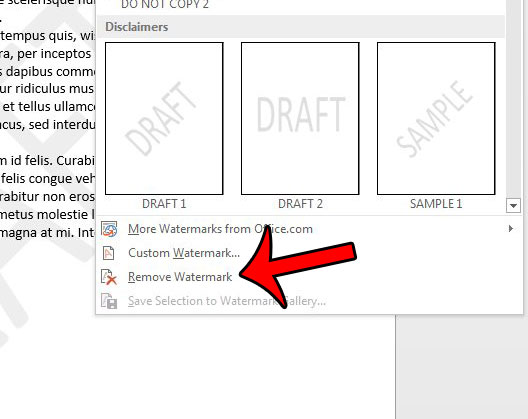
Cách xóa Watermark trong PDF bằng pdfFiller
Hãy truy cập vào trang web này: https://www.pdffiller.com/
Sau đó tải lên phần tài liệu mà bạn đang cần xóa Watermark. Tiếp đến không cần chọn vào mục Watermark và lưu lại sau khi thao tác xong. Vậy là hoàn thành rồi.
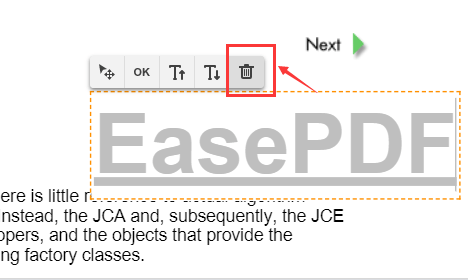
Xem thêm:
Trên đây là toàn bộ những thông tin về Watermark là gì và cách sử dụng như thế nào. Hãy giữ cho mình thói quen sử dụng Watermark để bảo vệ các sản phẩm của mình nhé. Nếu thấy bài viết hay, hãy Like và Share để meeykhach.net có thêm động lực ra thêm các bài viết tiếp theo nhé.